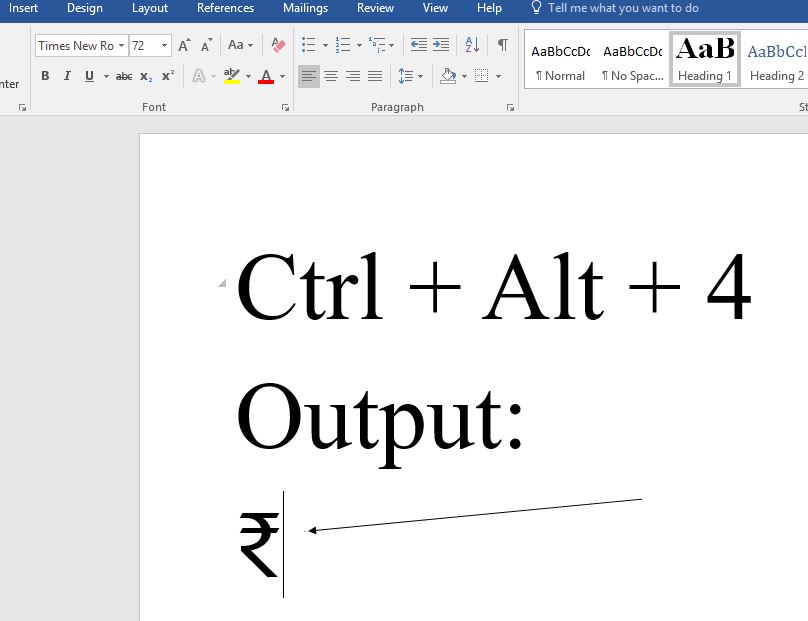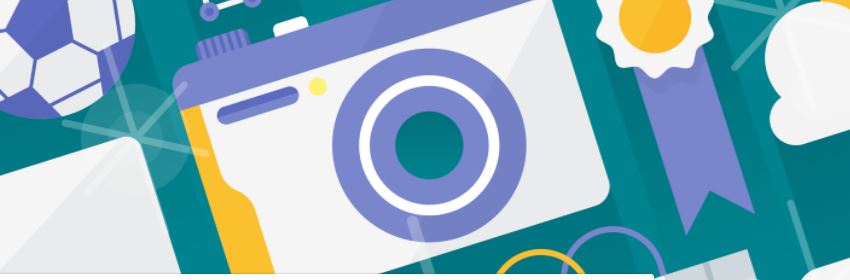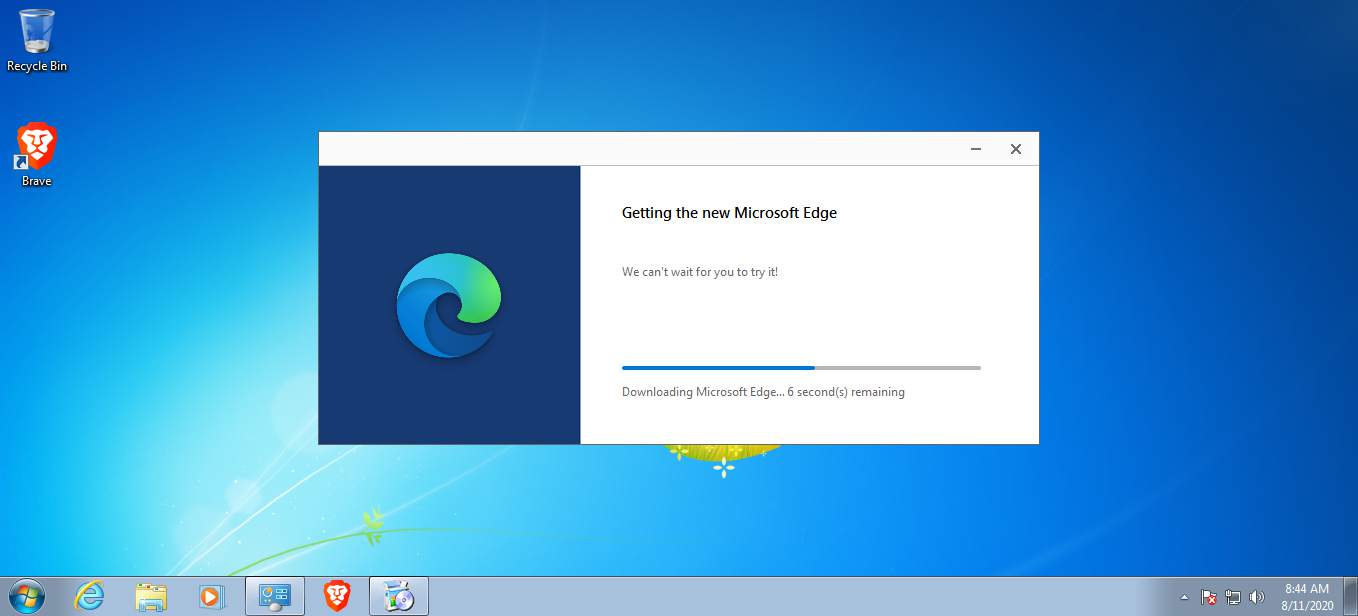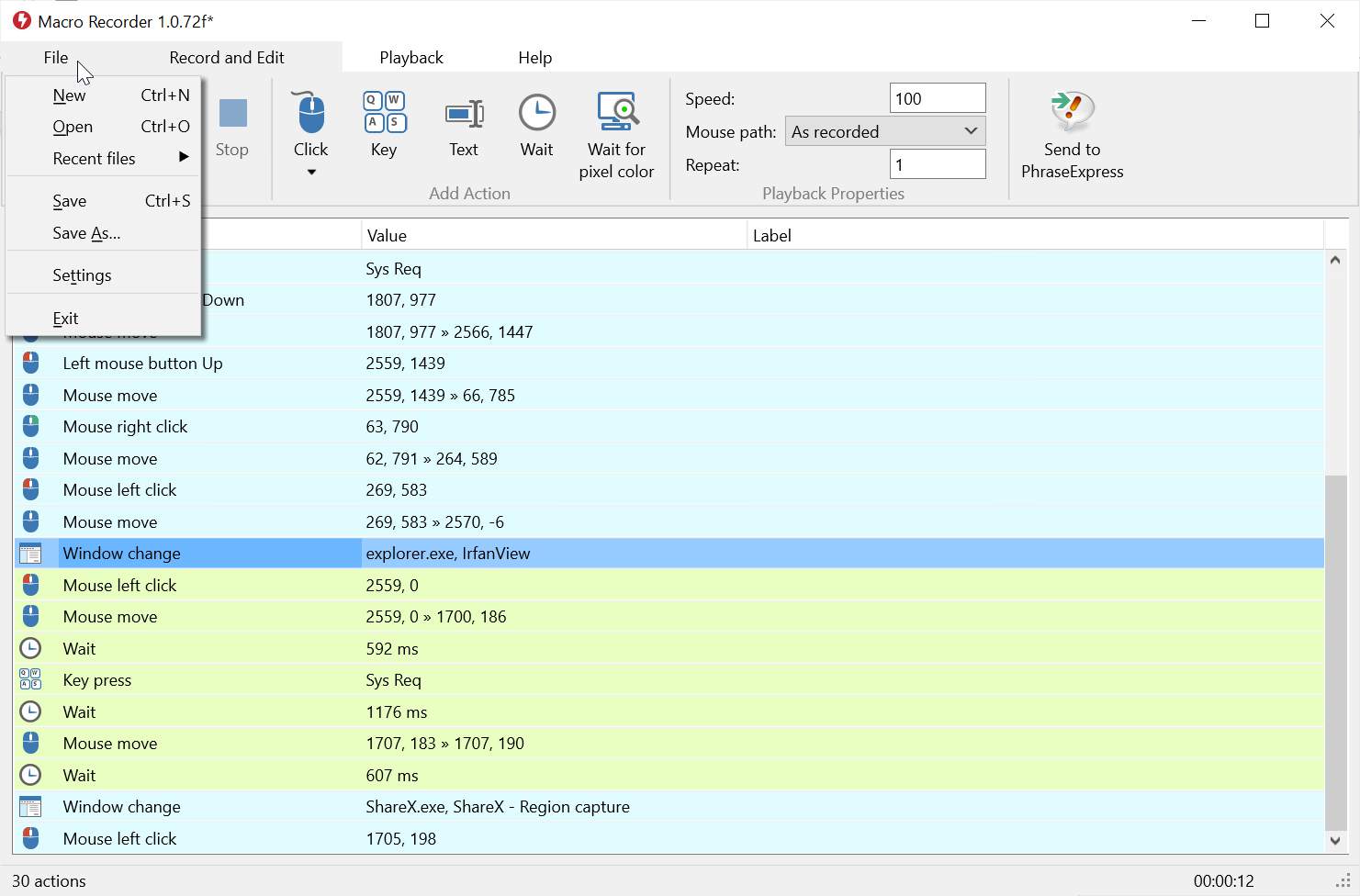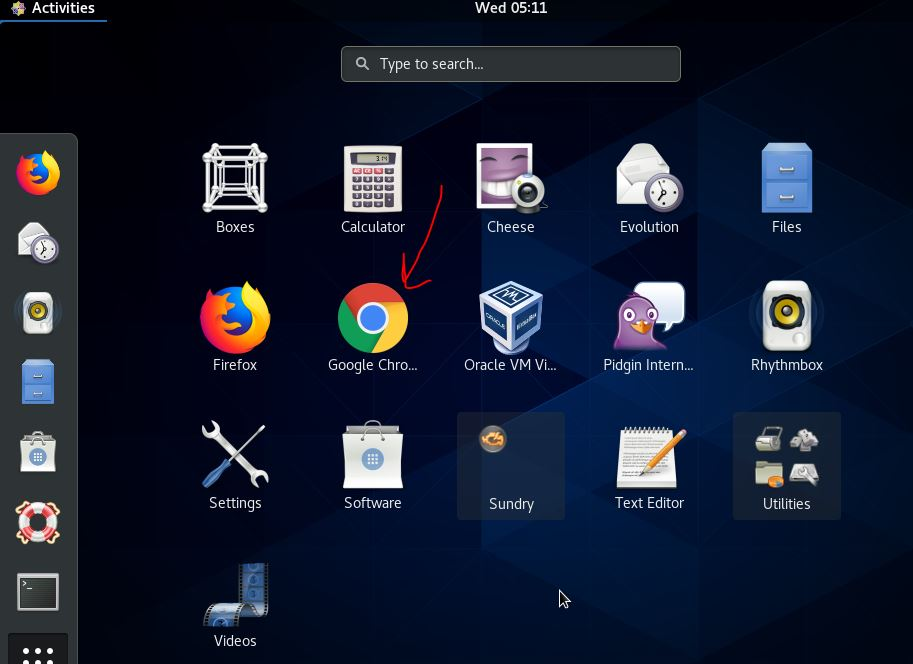
デフォルトでは、Centos 8またはrhel 8 Linuxを含むCentosストリームOpenSource Mozilla Firefoxをデフォルトのブラウザとして使用します。ただし、CENTOS 8で実行されているサーバーまたはデスクトップシステムでGoogle Chromeブラウザを使用する場合は、いくつかの簡単なコマンドに従ってインストールできます。 Google Chromeを代替ブラウザとして使用した後、必要に応じてFirefoxを削除することもできます。
Centos 8またはストリームにGoogle Chromeをインストールする方法
数分でChromeブラウザをインストールするコマンドを備えたステップバイステップチュートリアルを次に示します。また、手順は、Cetnos 7、7.6、6などの古いバージョンに適用できます。
- あなたを開きますCentos 8コマンド端末。
- ルートとしてログインしますまたは、sudoの権利を持っているユーザーと。ルートとしてログインするには、使用できます。
su
- 輸入Google ChromeキーRhelまたはCentos 8 Linux用
wget https://dl.google.com/linux/linux_signing_key.pub sudo rpm --import linux_signing_key.pub
- コマンドにGoogle Chromeブラウザをダウンロードしますパッケージ
wget https://dl.google.com/linux/direct/google-chrome-stable_current_x86_64.rpm
- 次に、このコマンドを使用しますChromeのRPMパッケージをインストールします。すべての依存関係は自動的に構成されます。
sudo dnf install google-chrome-stable_current_x86_64.rpm or sudo yum install google-chrome-stable_current_x86_64.rpm
上記のコマンド出力:
[raj@localhost Downloads]$ sudo dnf install google-chrome-stable_current_x86_64.rpm [sudo] password for raj: Last metadata expiration check: 0:14:20 ago on Wed 02 Oct 2019 04:47:26 AM EDT. Dependencies resolved. ========================================================================================================= Package Arch Version Repository Size ========================================================================================================= Installing: google-chrome-stable x86_64 77.0.3865.90-1 @commandline 59 M Installing dependencies: libappindicator-gtk3 x86_64 12.10.0-19.el8 AppStream 43 k libdbusmenu x86_64 16.04.0-12.el8 AppStream 140 k libdbusmenu-gtk3 x86_64 16.04.0-12.el8 AppStream 41 k libindicator-gtk3 x86_64 12.10.1-14.el8 AppStream 70 k redhat-lsb-core x86_64 4.1-47.el8 AppStream 46 k redhat-lsb-submod-security x86_64 4.1-47.el8 AppStream 22 k liberation-fonts noarch 1:2.00.3-4.el8 BaseOS 19 k liberation-serif-fonts noarch 1:2.00.3-4.el8 BaseOS 607 k mailx x86_64 12.5-29.el8 BaseOS 257 k ncurses-compat-libs x86_64 6.1-7.20180224.el8 BaseOS 331 k postfix x86_64 2:3.3.1-8.el8 BaseOS 1.5 M spax x86_64 1.5.3-13.el8 BaseOS 217 k Transaction Summary ========================================================================================================= Install 13 Packages Total size: 63 M Total download size: 3.2 M Installed size: 218 M Is this ok [y/N]:
- また、Google ChromeのLinuxリポジトリ将来の更新用に構成されます。将来のブラウザを更新するには、次のようにタイプします。
sudo yum install updates
コマンドなしの代替GUIウェイ:
1。CentosにChromeをグラフィカルにインストールすることもできます。そのために、CentosのFirefoxブラウザを開き、このリンクを使用することもできます。https://www.google.com/chrome/。
2。RPMパッケージをダウンロードするオプションが得られます。
3。Chromeのパッケージがシステム上にあると、それをダブルクリックすると、システムが自動的にポップアップしてインストールします。
4。をクリックしますボタンをインストールします。
5。最後に、Centos 8でChromeブラウザにアクセスして実行するには、活動そしてそれを検索します。
H2Sは、最新のテクノロジー開発に情熱を傾けているハイテク愛好家のグループです。彼らは常に自分の技術的な問題を解決し、このウェブサイトを通じて他の人と同じソリューションを共有するのが好きです。